

|
Windows XP是美國微軟公司研發(fā)的基于X86、X64架構(gòu)的PC和平板電腦使用的操作系統(tǒng),于2001年8月24日發(fā)布RTM版本,并于2001年10月25日開始零售。其名字中“XP”的意思來自英文中的“體驗(Experience)”。該系統(tǒng)是繼Windows 2000及Windows ME之后的下一代Windows操作系統(tǒng),也是微軟首個面向消費者且使用Windows NT5.1架構(gòu)的操作系統(tǒng)。
很多人對重裝xp系統(tǒng)并不太清楚,最近有網(wǎng)友問,怎么重裝系統(tǒng)windowxp呢?其實,重裝系統(tǒng)xp很簡單的,下面小編將為大家?guī)碓趺粗匮b系統(tǒng)windowxp圖文教程。 下面圖解一下硬盤安裝系統(tǒng)的全過程: 一,大家可以看到,直接在系統(tǒng)中格式化C盤,通常是不會成功的 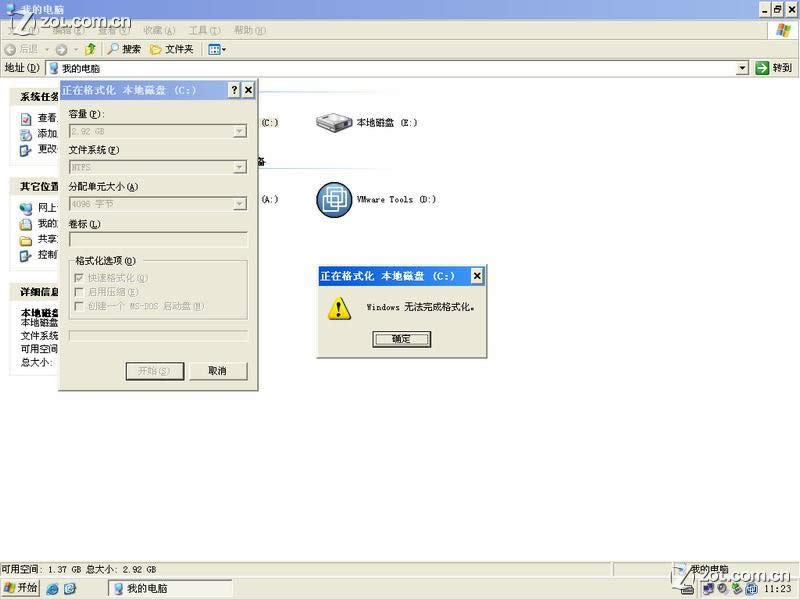 怎么重裝系統(tǒng)windowxp圖文教程圖1 二,所以就需要借助PE來幫助格式化了,首先將系統(tǒng)和PE的安裝包解壓縮出來,這里采用的是深度的6.2,其實這個版本就附帶了PE,不過為了方便使用沒有集成PE的系統(tǒng)的朋友,這里使用了老毛桃的091111版PE: 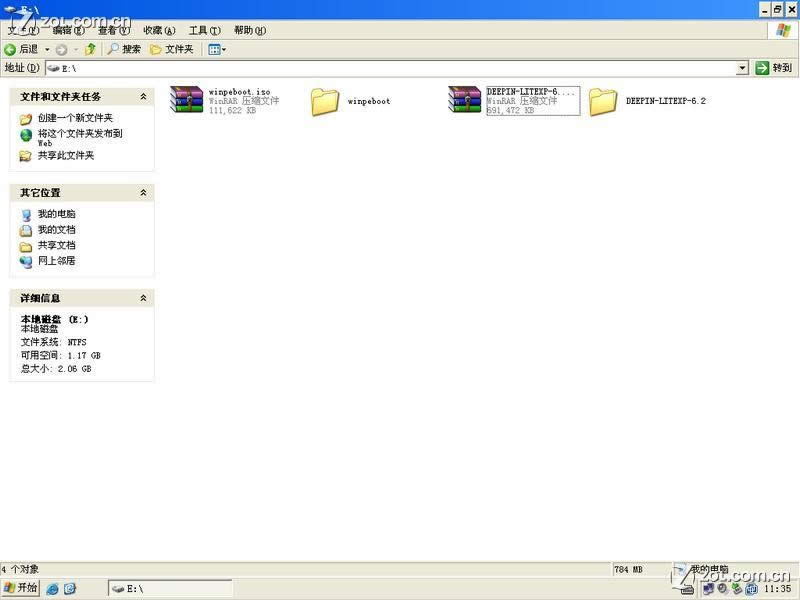 怎么重裝系統(tǒng)windowxp圖文教程圖2 三,解壓后,運行SETUP文件夾內(nèi)的PESETUP.EXE文件,這個文件部分殺軟會報木馬,是誤殺,可以跳過: 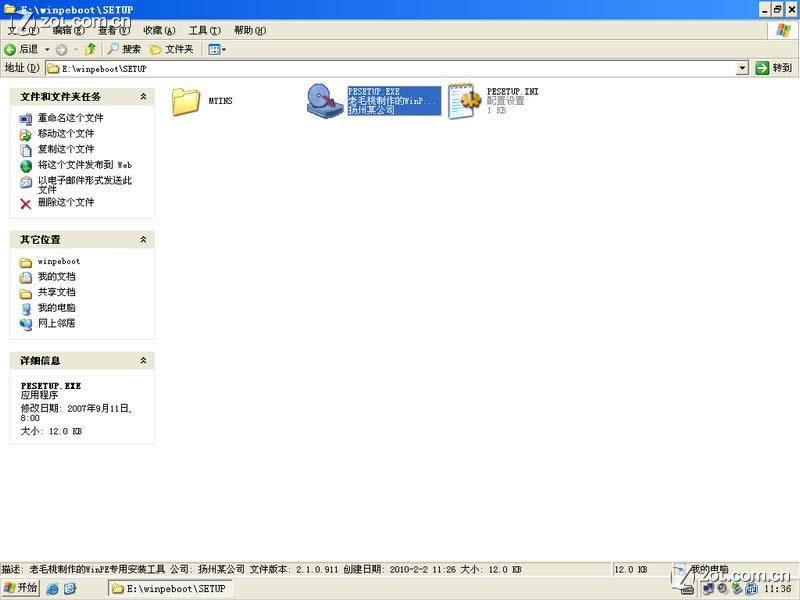 怎么重裝系統(tǒng)windowxp圖文教程圖3 四,運行后界面如下,選擇1后按回車開始安裝: 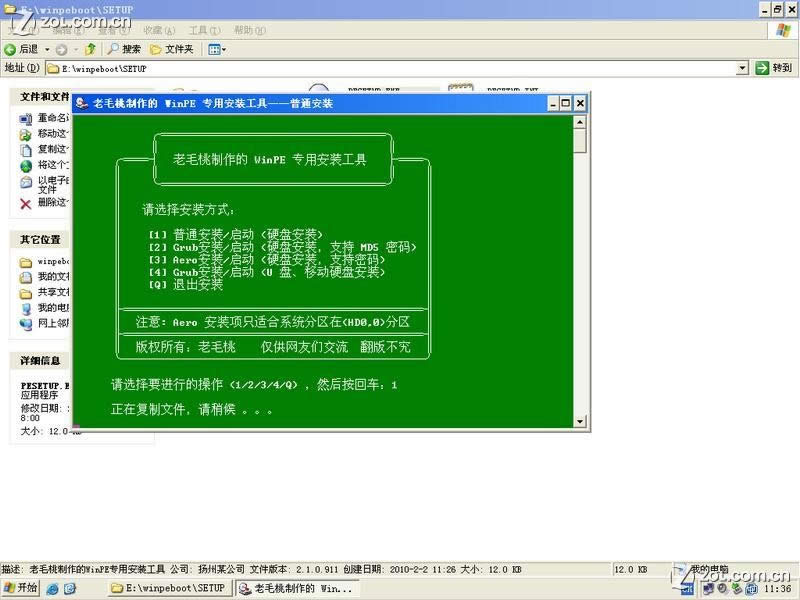 怎么重裝系統(tǒng)windowxp圖文教程圖4 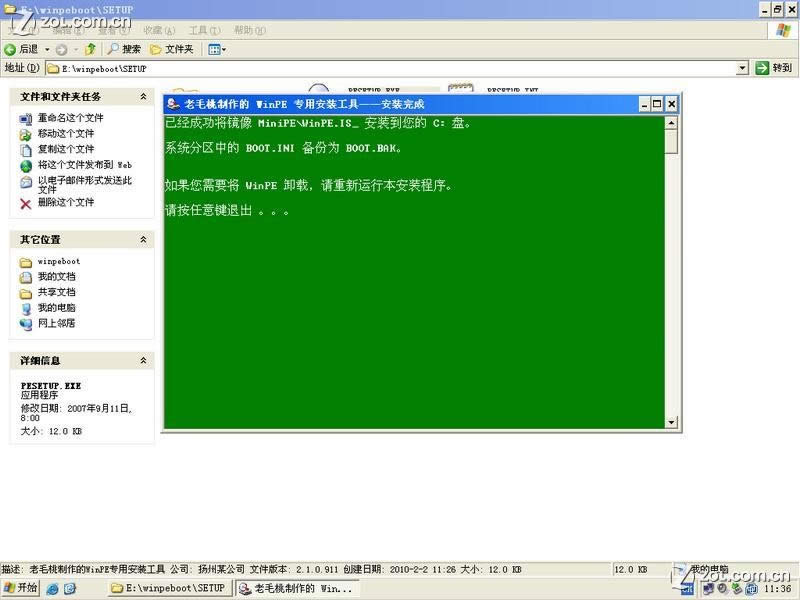 怎么重裝系統(tǒng)windowxp圖文教程圖5 五,安裝好PE后就可以重啟系統(tǒng)了: 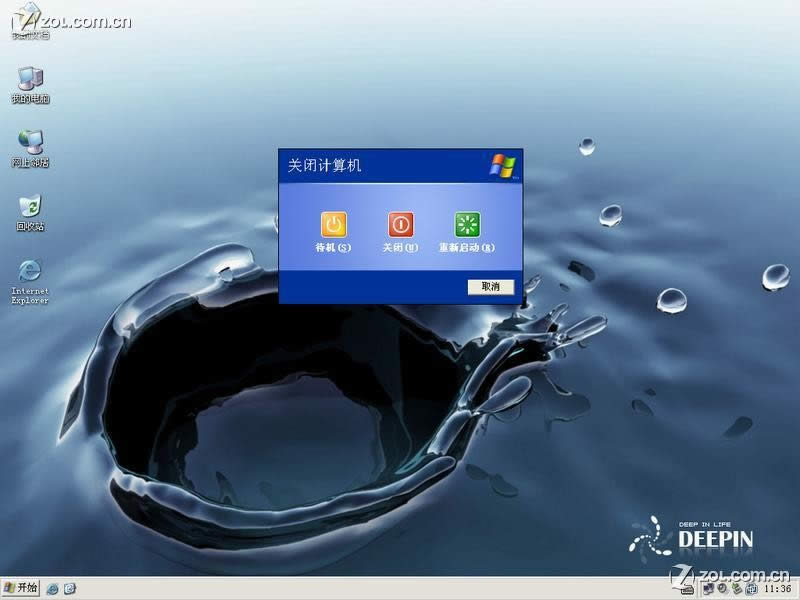 怎么重裝系統(tǒng)windowxp圖文教程圖6 六,重啟后會多出一個WinPE By: 老毛桃的選項,選擇這個進入:  怎么重裝系統(tǒng)windowxp圖文教程圖7 七,這個就是PE的界面了,和XP是一樣的,或者說根本就是脫胎于XP的: 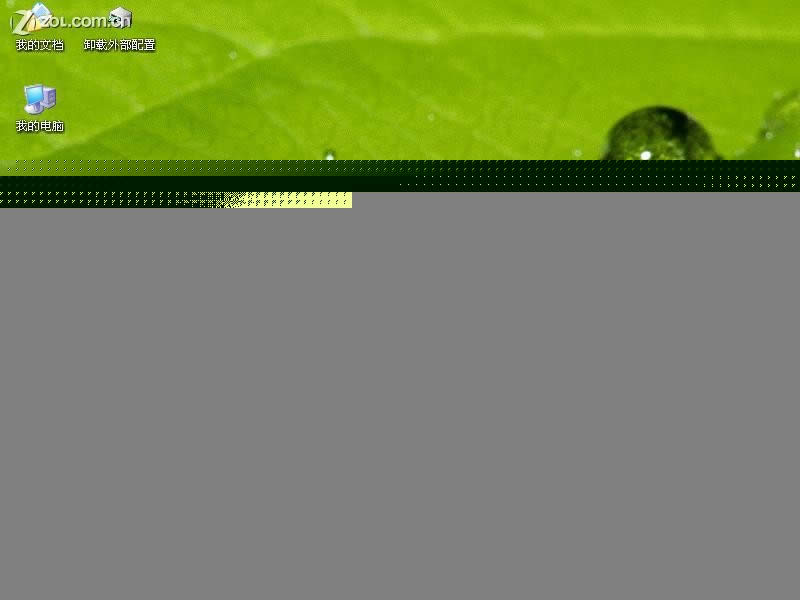 怎么重裝系統(tǒng)windowxp圖文教程圖8 八,為了方便格式化,首先要卸載外置配置:  怎么重裝系統(tǒng)windowxp圖文教程圖9 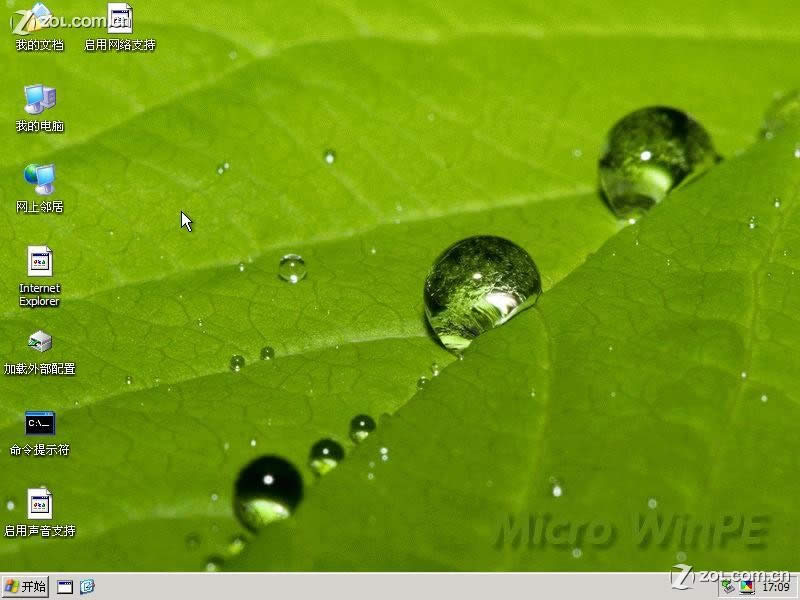 怎么重裝系統(tǒng)windowxp圖文教程圖10 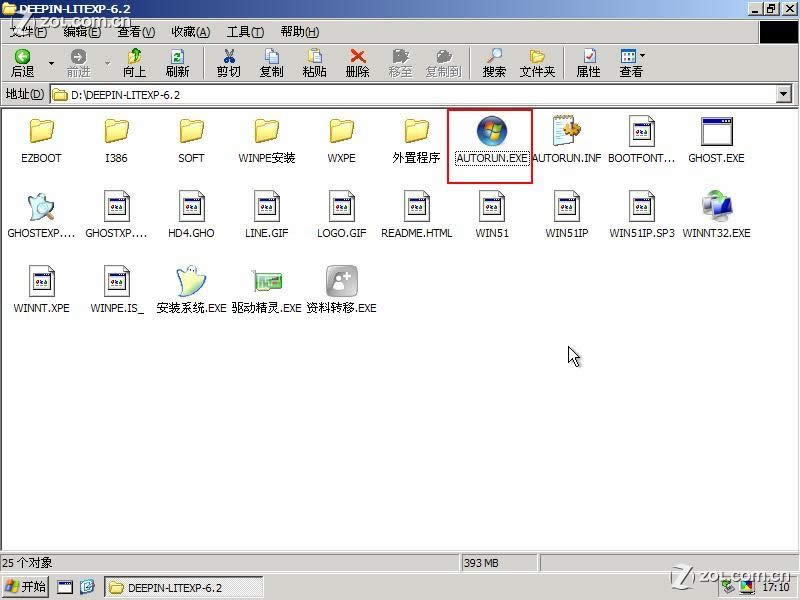 怎么重裝系統(tǒng)windowxp圖文教程圖11 九,卸載后界面會變成這樣的,有些圖標變了,這樣就表示卸載成功了: 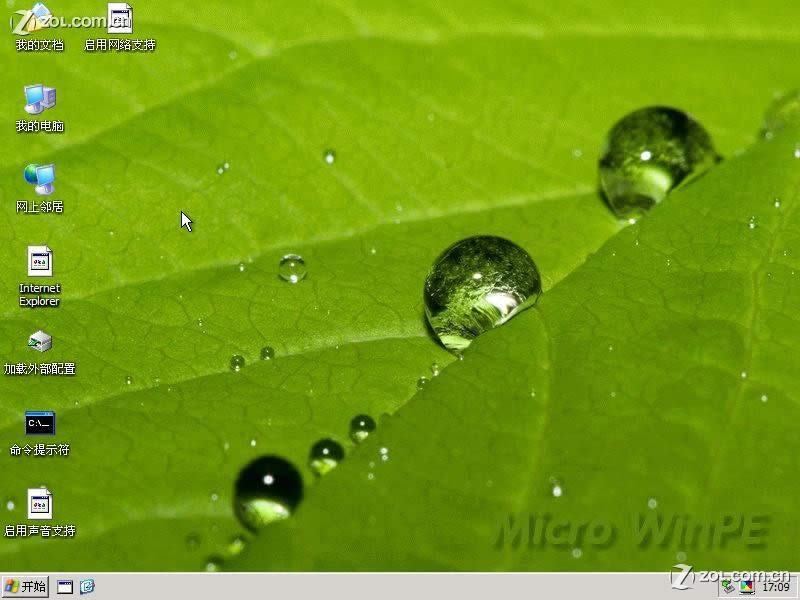 怎么重裝系統(tǒng)windowxp圖文教程圖12 十,OK,可以格式化系統(tǒng)盤了:  怎么重裝系統(tǒng)windowxp圖文教程圖13 十一,格式化了系統(tǒng)盤后,切記一定不要關(guān)機或者重啟,否則就會因為沒有系統(tǒng)而無法進入了 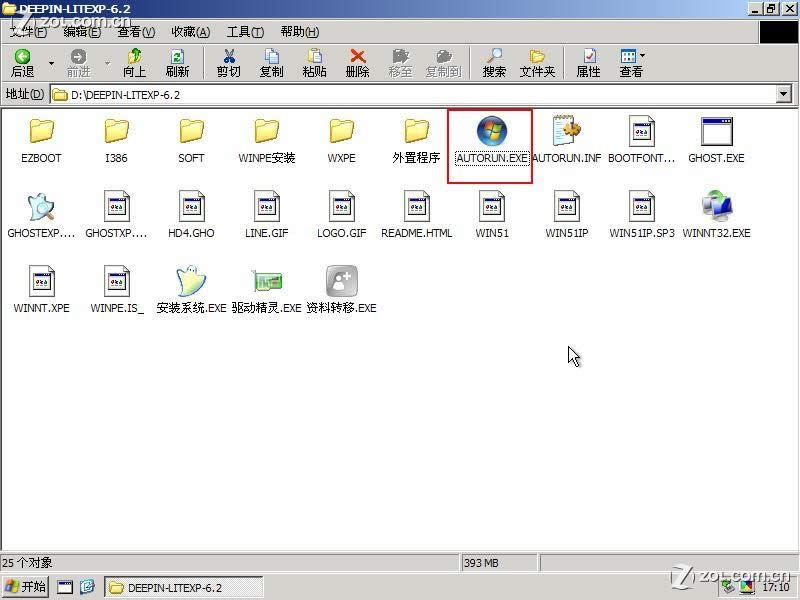 怎么重裝系統(tǒng)windowxp圖文教程圖14 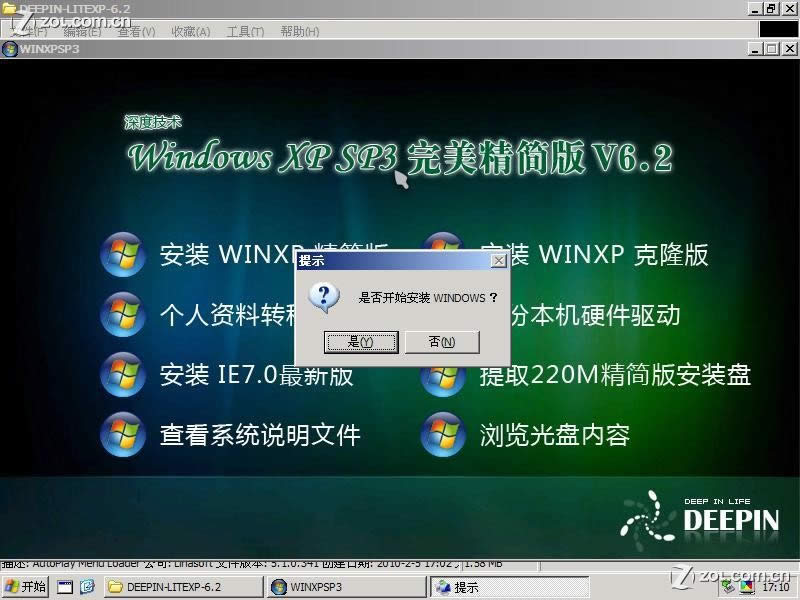 怎么重裝系統(tǒng)windowxp圖文教程圖15 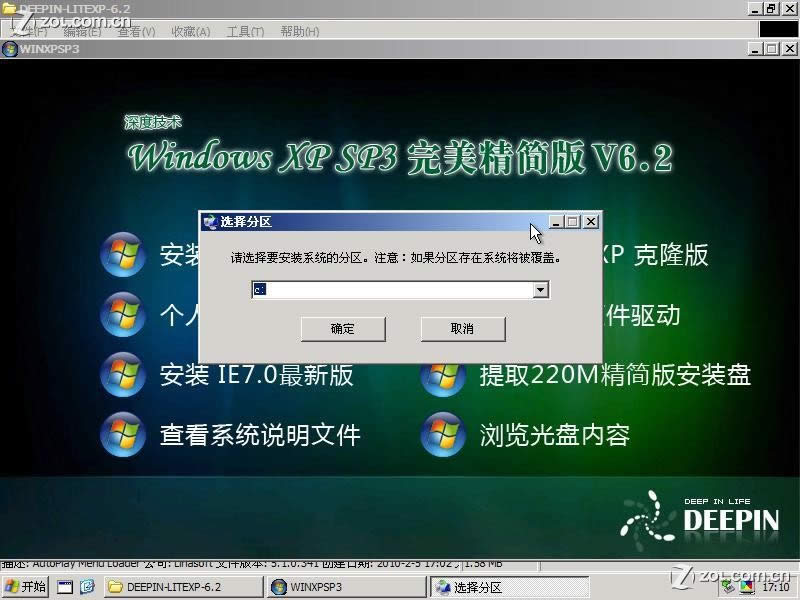 怎么重裝系統(tǒng)windowxp圖文教程圖16 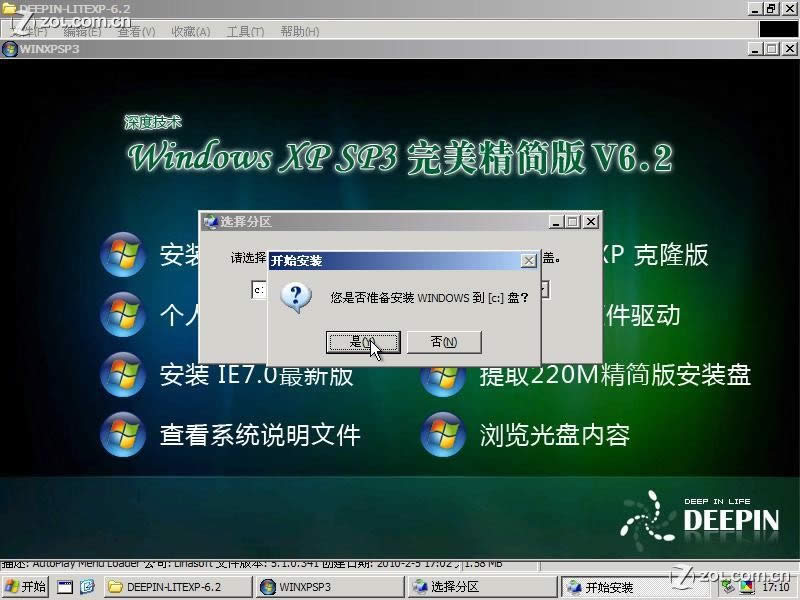 怎么重裝系統(tǒng)windowxp圖文教程圖17 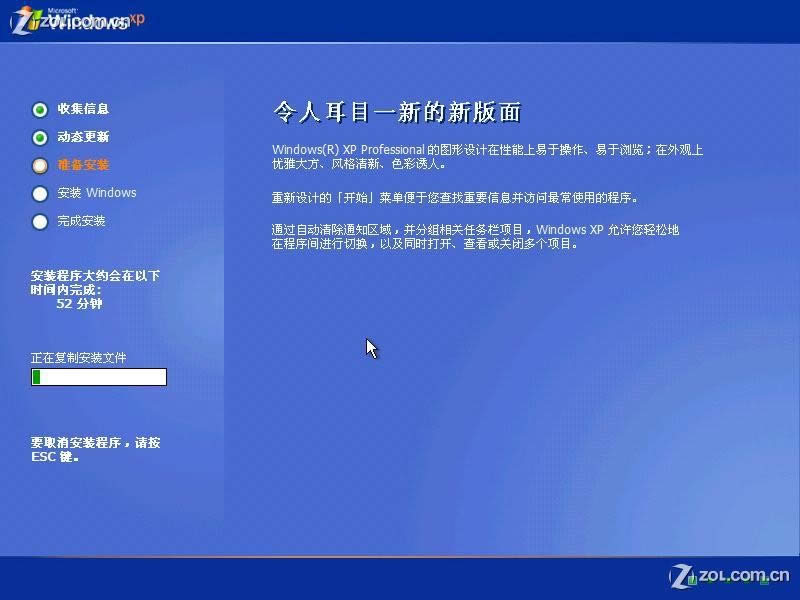 怎么重裝系統(tǒng)windowxp圖文教程圖18 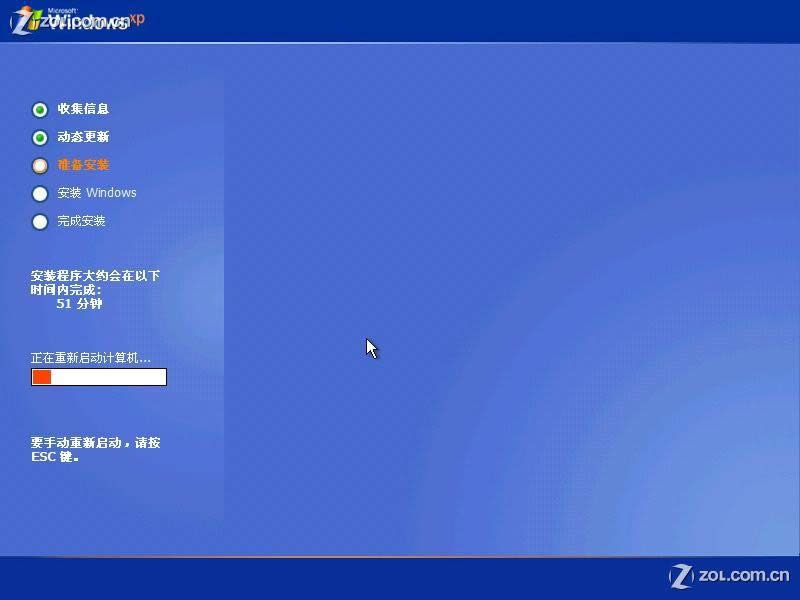 怎么重裝系統(tǒng)windowxp圖文教程圖19 直接找到之前解壓出來的系統(tǒng)安裝文件的文件夾,運行autorun.exe(不同系統(tǒng),文件名會略有不同)開始安裝系統(tǒng): 十二,有的版本的修改系統(tǒng)會提示無法重啟,沒關(guān)系,手動重啟就可以了,不影響安裝: 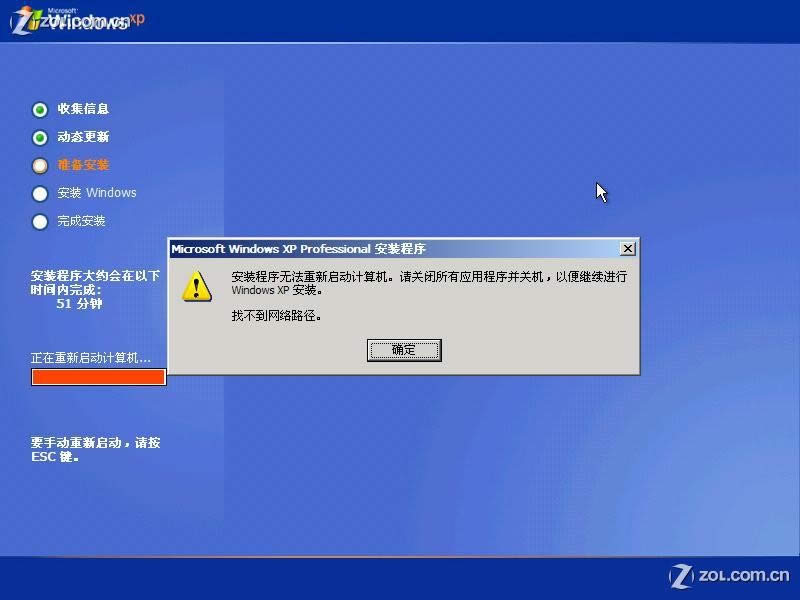 怎么重裝系統(tǒng)windowxp圖文教程圖20 十三,重啟后就開始安裝系統(tǒng)了,下面就和用盤裝是一樣的了 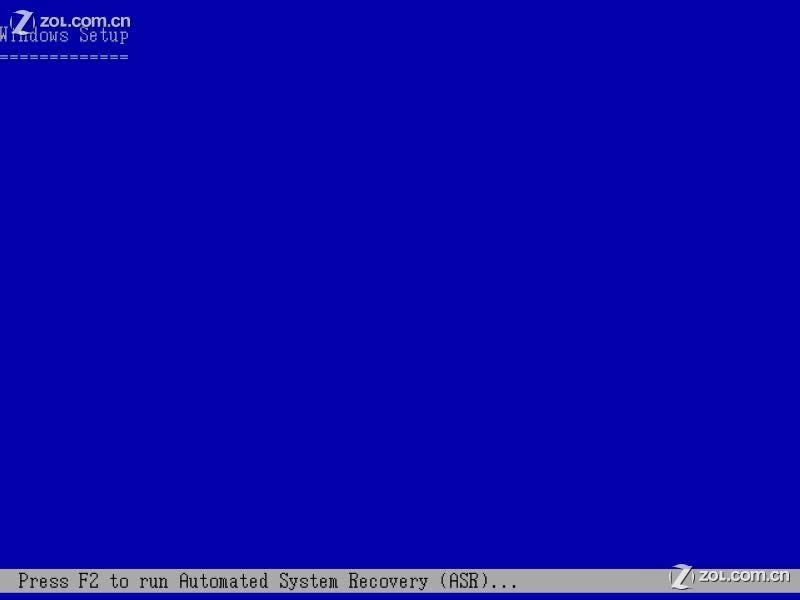 怎么重裝系統(tǒng)windowxp圖文教程圖21 以上就是關(guān)于怎么重裝系統(tǒng)windowxp圖文教程的所有內(nèi)容了,希望小編提供的資訊可以幫助到還在詢問怎么重裝系統(tǒng)的朋友朋友們。 Windows XP服役時間長達13年,產(chǎn)生的經(jīng)濟價值也較高。2014年4月8日,微軟終止對該系統(tǒng)的技術(shù)支持,但在此之后仍在一些重大計算機安全事件中對該系統(tǒng)發(fā)布了補丁。 |
溫馨提示:喜歡本站的話,請收藏一下本站!